Como remover dispositivos Android antigos da lista de lojas do Google Play
Se você alternar entre vários dispositivos Android eusar a mesma conta do Google para cada uma delas, você perceberá que a Google Play Store mostra todas elas quando deseja instalar aplicativos do seu computador. Às vezes, isso pode ficar confuso. Veja como remover dispositivos antigos da lista.
Nota: Este artigo foi atualizado para refletir as alterações na Google Play Store.
Se sua lista se parecer com a da imagemabaixo e você não está usando todos esses dispositivos, convém abandonar os antigos. O processo é fácil. E mesmo que você não consiga remover um dispositivo por completo, você pode pelo menos removê-lo da lista da Play Store.

Remover dispositivos Android da lista de lojas do Google Play
Faça login na Google Play Store e clique em Configurações (ícone de roda dentada) no lado superior direito da página ou clique neste link para chegar onde precisa estar facilmente.
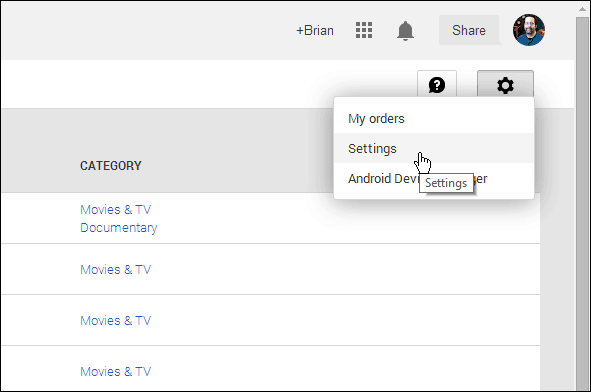
Na próxima página, você verá uma lista de todos os dispositivos associados à sua conta do Google. Basta desmarcar os que você não deseja mais mostrar na lista de dispositivos ao instalar aplicativos.
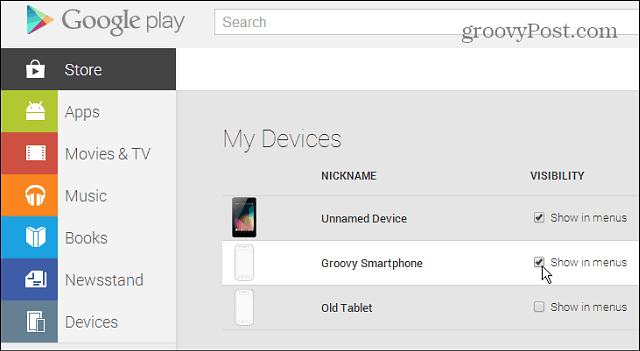
Observe também que aqui você pode renomear seus dispositivos clicando no link Editar no lado direito da linha de cada dispositivo, digite um novo e pressione Enter. Você também pode alterar suas preferências de e-mail a partir daqui.
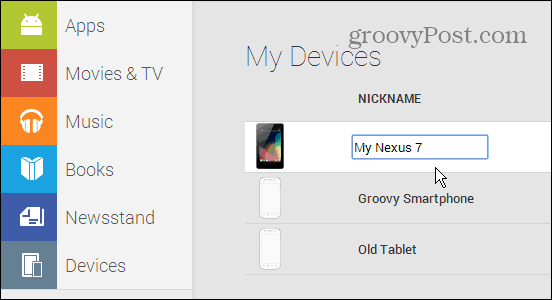
Quantos dispositivos Android antigos você tem na sua lista? Você costuma instalar aplicativos da Play Store no seu computador ou diretamente do dispositivo? Deixe um comentário abaixo e deixe-nos saber o que você faz.
Além disso, para obter mais dicas sobre Android, verifique nosso novo site chamado groovyAndroid. Está um pouco escasso no momento, mas estamos aumentando a quantidade de conteúdo regularmente.










Deixe um comentário